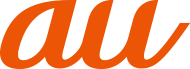ホーム画面→「アプリ一覧画面」を表示→[設定]→[ネットワークとインターネット]
ホーム画面→「アプリ一覧画面」を表示→[設定]→[ネットワークとインターネット]
|
|
Wi-Fi |
|
|
モバイルデータ モバイル ネットワーク経由でデータにアクセスするかどうかを設定します。 ローミング アプリのデータ使用量 データ使用量の確認やアプリごとのデータの使用量を確認できます。 データ使用量の警告と制限 モバイル ネットワーク経由のデータ使用量について、月単位の測定開始日や警告を発するデータ使用量を設定します。 優先ネットワークの種類 ネットワークを自動的に選択 利用するネットワークを自動的に選択するかどうかを設定します。 ネットワークを選択 利用するネットワークを選択します。 アクセス ポイント名 利用するアクセスポイントについて設定します。 |
||
|
Wi-Fiテザリング USB テザリング Bluetooth テザリング イーサネット テザリング |
||
|
一部のアプリによるバックグラウンドでのデータ送受信を停止することで、データ使用量を抑制します。 データセーバー中もデータ通信を制限しないアプリについては、「モバイルデータの無制限利用」から設定することができます。 |
||
|
VPNの設定や管理を行います。 VPN(Virtual Private Network)とは、外出先などから自宅のパソコンや社内のネットワークに仮想的な専用回線を用意し、安全にアクセスできる接続方法です。 VPNを追加する場合は、[ VPNに接続する場合は、VPN名を選択→ユーザー名とパスワードを入力→[接続]と操作します。 VPNを編集/削除する場合は、「 |
||
|
プライベート DNSの設定をします。 |
||
|
プロキシについて設定します。 |
機内モードを設定すると、ワイヤレス機能(電話、データ通信、無線LAN(Wi-Fi®)機能、Bluetooth®機能など)がOFFになります。
 ホーム画面→「アプリ一覧画面」を表示→[設定]→[ネットワークとインターネット]
ホーム画面→「アプリ一覧画面」を表示→[設定]→[ネットワークとインターネット]
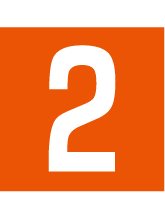 「機内モード」をタップしてONに切り替える
「機内モード」をタップしてONに切り替える
お知らせ/ステータスパネルの機能ボタンからでも設定できます。(⇒こちら)
memo |
|
航空機内や病院などでご利用になる場合は各社・各施設の指示に従ってください。 |
|
「機内モード」を有効に設定すると、電話をかけることができません。ただし、110番(警察)、119番(消防機関)、118番(海上保安本部)には、電話をかけることができます。なお、電話をかけた後は、自動的に無効に設定されます。 |
|
「機内モード」を有効に設定すると、電話やメールの送受信ができなくなります。また、無線LAN(Wi-Fi®)、Bluetooth®機能がOFFになります。「機内モード」を有効にしているときに無線LAN(Wi-Fi®)、Bluetooth®を利用したい場合は、それぞれをONに設定し直してください。 Bluetooth®機器と接続中の場合は、Bluetooth®機能はOFFになりません。 |
この情報は役に立ちましたか?
評価にご協力ください。